图像和 PDF 压缩
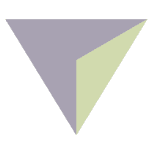
JPG图像压缩
jpg 优化工具能够将标准 JPEG 照片的文件大小减少多达 85% (5x +),而生成的照片在视觉上与原始照片相同。
服务器上的脚本正在对以下内容进行全面分析:
- 颜色半径大小
- 纹理
- 图案
一旦脚本检测到一些可以优化的元素,它就会对人眼几乎不可见的图像区域运行优化。
我们还消除了某些图像软件(例如 Photoshop 或 Gimp)添加的非标准元素。 这个过程是完全有损的并且可以恢复。
如果由于图像已经优化而无法执行任何操作,脚本将检测到这一点,然后返回原始图像。
这是 2 张 JPG 图片,尺寸缩小了 45%,有什么区别吗?
PNG 和 GIF 图像压缩
对于 .png 和 gif 图像优化,这是完全不同的,我们使用几种方法。
- 量化
颜色量化是减少图像中使用的不同颜色数量的过程,通常目的是使新图像在视觉上尽可能与原始图像相似。 维基百科。
- 剔除“块”
- 选择更好的预压缩滤波器
- Deflate 压缩算法增强
这是 2 张 PNG 图像,尺寸缩小了 65%,发现有什么区别吗?
PDF压缩工具
专门针对网络发布进行优化的PDF文档 在网络上阅读 PDF 的质量将接近原始文件。 根据用于生成 PDF 的工具和质量设置,您的期望值可能为 10% 到 95%。 例如,可以将出色的压缩结果应用于使用 Adobe Indesign 导出用于打印的 PDF。
优化是:
- 图像优化
- 降低灰度、双色调图像和索引图像的颜色分辨率
- 颜色转换
- 字体子集化
- 删除嵌入的标准字体
- 删除多余的对象
- 删除替代图像
- 删除元数据
- 调整图像的确切尺寸
压缩选项:最佳保存和原始质量
一切都是尺寸和质量之间的平衡问题。 我们提供 2 种选择。
- “最佳节省”(有损):我们已经进行了大量测试,并根据我们的算法设置了大小和压缩之间的比率
- “原始质量”(无损):这是以无损质量优化内容的最佳方法
我对我的图像有何期望?
因为我们删除了一些图像软件程序插入的非标准特定数据,所以您可以期待最好的!
示例:当您使用 Adobe Photoshop 将 JPG 图像导出到网络时,压缩是在所有图像上完成的,而不是在特定元素上完成的。 使用ImageRecycle您可以在相同的渲染中节省 70% 的尺寸。

